Das Entfernen von Programmen unter Ubuntu kann manchmal umständlich erscheinen. Insbesondere der Umgang mit der Kommandozeile kann für neue Nutzer eine Herausforderung darstellen, und auch das Ubuntu Software Center ist nicht immer optimal. Glücklicherweise gibt es eine benutzerfreundlichere Alternative, um Anwendungen unter Ubuntu zu deinstallieren: qUninstaller. Dieses leichtgewichtige GUI-Tool macht den Deinstallationsprozess deutlich übersichtlicher und einfacher zu handhaben.
Wichtig: Für die Nutzung von qUninstaller wird Python in der Version 2.7 oder höher sowie Ubuntu 16.04 oder eine neuere Version benötigt.
Installation von qUninstaller
Die Installation von qUninstaller unterscheidet sich von der anderer Programme. Es ist weder im Ubuntu Software Center noch in den Standard-Softwarequellen zu finden. Stattdessen müssen Nutzer die aktuelle Version von qUninstaller als separates Debian-Paket herunterladen und installieren.
Die Installation über ein heruntergeladenes .deb-Paket ist zwar praktikabel, jedoch sollte beachtet werden, dass so installierte Programme sich nicht automatisch aktualisieren. Bei einer neuen Version von qUninstaller ist daher ein manuelles Update erforderlich.
Um qUninstaller zu installieren, besuchen Sie die offizielle Download-Seite auf SourceForge. Klicken Sie auf „Download“, um die aktuelle Version zu erhalten. Nach dem Download öffnen Sie ein Terminal und navigieren mit dem Befehl „cd“ in das Verzeichnis ~/Downloads.
cd ~/Downloads
Sobald Sie sich im Download-Ordner befinden, verwenden Sie das „dpkg“-Tool, um das Paket auf Ihrem System zu installieren:
sudo dpkg -i quninstaller_1.2_all.deb
Die Ausführung von „dpkg“ zur Installation von qUninstaller kann aufgrund fehlender Abhängigkeiten zu einem Fehler führen. Dies ist jedoch kein Zeichen für eine beschädigte Ubuntu-Installation, sondern weist lediglich darauf hin, dass qUninstaller Schwierigkeiten hat, einige notwendige Programmdateien selbstständig zu installieren. Es wird eine Fehlermeldung mit dem Hinweis „konnten nicht gelöst werden“ angezeigt. Dieses Problem lässt sich jedoch einfach beheben, indem Sie den Befehl „install -f“ ausführen. Dieser korrigiert und installiert fehlende Bibliotheken und Programme, die qUninstaller für die korrekte Funktion unter Ubuntu benötigt.
sudo apt install -f
Installation von Python-Pip
Nach der Behebung der Abhängigkeitsprobleme sollte qUninstaller grundsätzlich unter Ubuntu installiert sein, jedoch ist das Programm noch nicht voll funktionsfähig. Aus bisher unbekannten Gründen wird eine Python-Bibliothek bei Verwendung der App unter Ubuntu nicht korrekt installiert. Dies hat zur Folge, dass der Start von „qUninstaller“ insbesondere unter Ubuntu 18.04 verhindert wird. Der Grund hierfür liegt darin, dass das Debian-Paket „Pyxdg“ während des Installationsprozesses nicht korrekt einbindet.
Kein Grund zur Sorge! Dieses Problem kann schnell behoben werden. Zunächst installieren Sie „python-pip“. Dadurch können Sie wichtige Python-Bibliotheken installieren, insbesondere jene, die für qUninstaller erforderlich sind.
sudo apt install python-pip
In den meisten Fällen ist die Installation von „python-pip“ bereits ausreichend, da diese auch wichtige Python-Dateien beinhaltet. Sollte dies nicht der Fall sein, müssen Sie „Pip“ verwenden, um die fehlende Bibliothek „Pyxdg“ zu installieren. Diese Bibliothek ist für die korrekte Funktion von qUninstaller von entscheidender Bedeutung. Die Installation mit Pip ist einfach.
Beachten Sie, dass die Bibliothek „Pyxdg“ installiert sein muss, da qUninstaller auf Systemebene installiert wird. Um „Pyxdg“ unter Ubuntu zu installieren, führen Sie folgenden Befehl im Terminal aus:
sudo python-pip install pyxdg
Die Installation von „Pyxdg“ behebt potenzielle Probleme, die bei der Nutzung von qUninstaller auftreten können.
qUninstaller auf Debian
Obwohl dieser Artikel sich primär mit Ubuntu befasst, können auch Debian-Nutzer das Programm verwenden, da Ubuntu und Debian auf derselben Basisarchitektur basieren. Zum Installieren von qUninstaller, laden Sie die neueste .deb-Datei von SourceForge herunter und installieren Sie sie wie oben beschrieben über das Terminal.
Wichtig: qUninstaller ist voraussichtlich auf Debian 9 lauffähig, aber es wird nicht empfohlen, es unter Debian Testing oder Unstable zu verwenden. Die Nutzung erfolgt auf eigene Gefahr!
cd ~/Downloads sudo dpkg -i quninstaller_1.2_all.deb sudo apt install -f
Wie bei Ubuntu müssen Sie möglicherweise „python-pip“ und „pyxdg“ installieren, damit qUninstaller ordnungsgemäß funktioniert:
sudo apt install python-pip sudo python-pip install pyxdg
Verwendung von qUninstaller
Nach der Installation können Sie mit qUninstaller Programme unter Ubuntu oder Debian deinstallieren. Öffnen Sie das Gnome-Dash und suchen Sie nach „qUninstaller“, um das Programm zu starten. Nach dem Start sehen Sie eine Liste aller installierten Programme auf Ihrem System. Suchen Sie nach dem Paket, das Sie entfernen möchten, und wählen Sie es aus. Klicken Sie anschließend auf die Schaltfläche „Deinstallieren“, um den Deinstallationsprozess zu starten.
qUninstaller benötigt beim Start keine Root-Rechte. Die Anwendung fragt erst bei der tatsächlichen Deinstallation nach dem Passwort. Nach dem Klick auf „Deinstallieren“ wird ein Popup angezeigt, das Sie zur Eingabe Ihres Benutzerpassworts auffordert. Geben Sie dieses ein, um qUninstaller temporären Zugriff auf Systemebene zu gewähren.
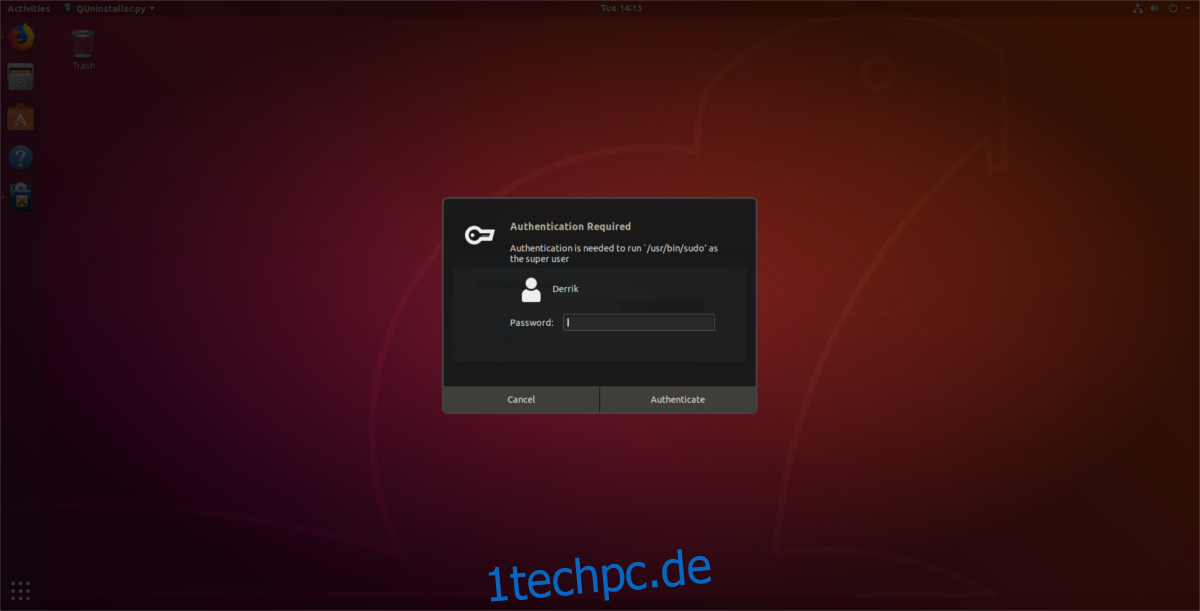
Nach der Passworteingabe beginnt qUninstaller mit der Deinstallation des ausgewählten Programms. Nach Abschluss des Prozesses kehrt die Anwendung zum Hauptfenster zurück. Sie können den Vorgang wiederholen, um weitere Programme zu entfernen.